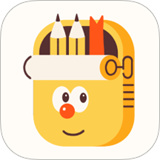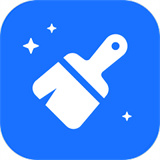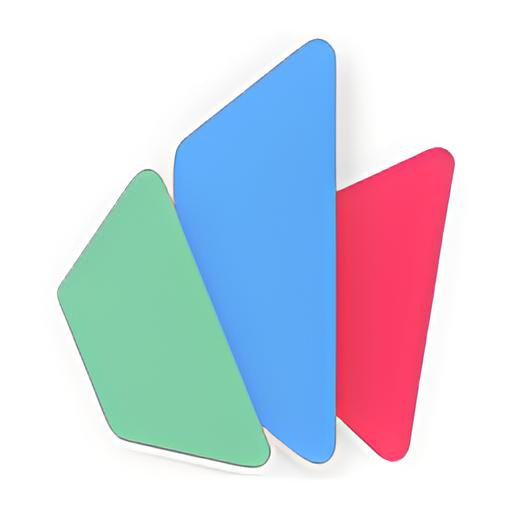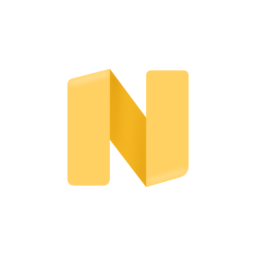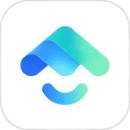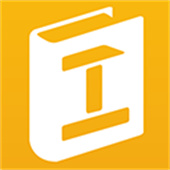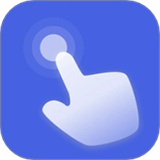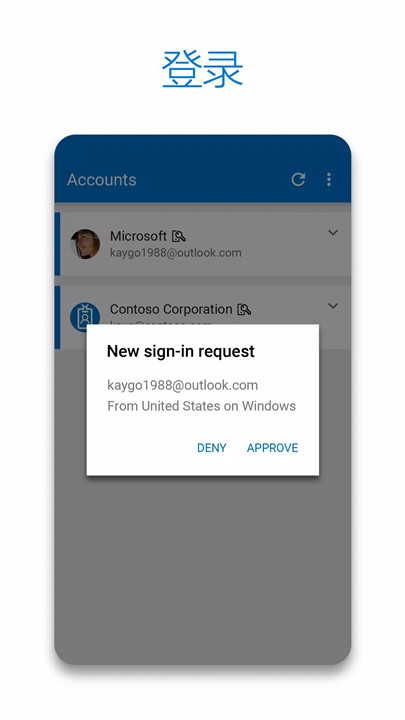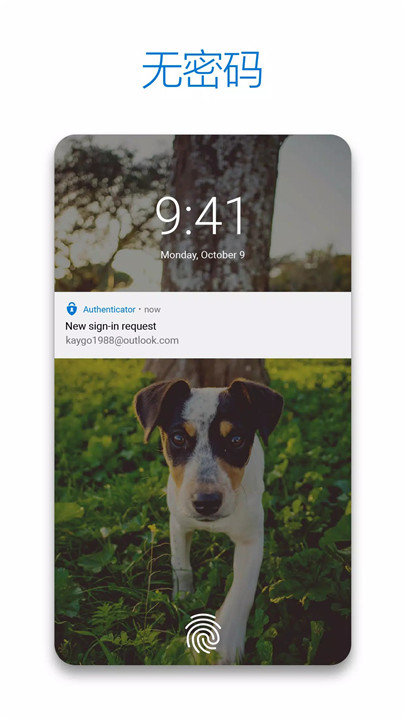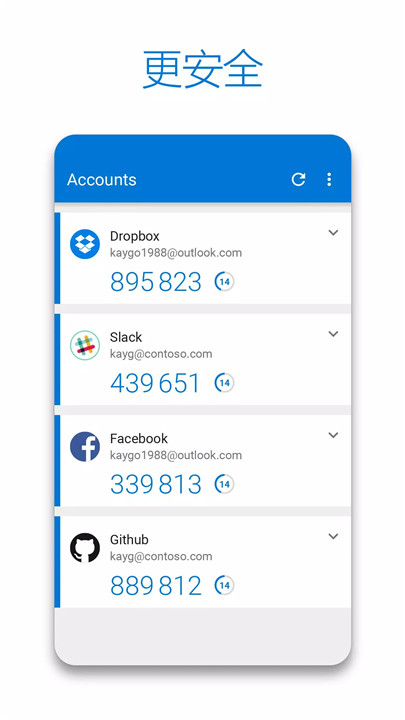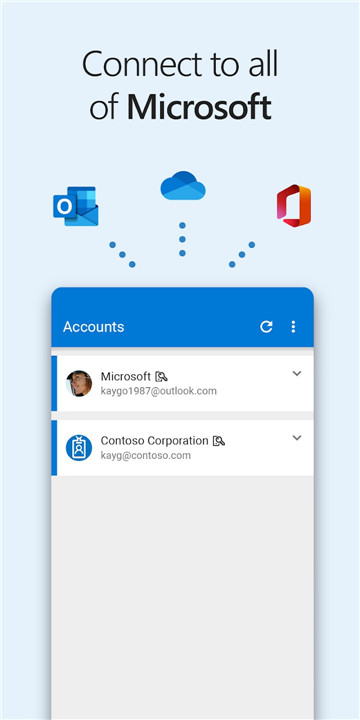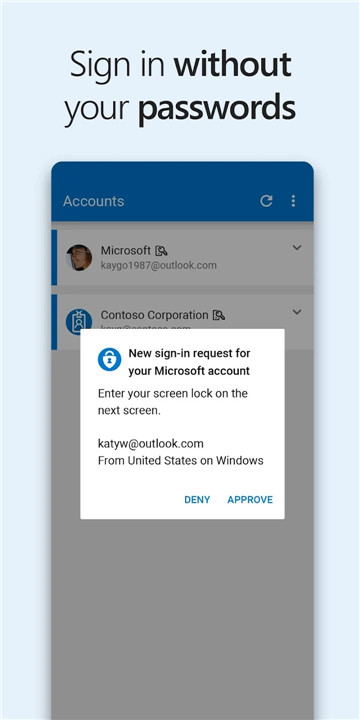微软Authenticator
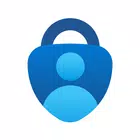
类型:商务办公 版本:6.2405.3618 语言:简体大小:102.74M 系统:iOS, Android 更新时间:2024/06/12 11:24 开发者:暂无资料 应用权限:点击查看 隐私说明:点击查看
厂商游戏
精品推荐
排行榜
周/月
微软Authenticator下载-微软Authenticator安卓版下载内容简介
下载微软Authenticator,一种安全便捷的登录方式,可通过面部识别、PIN码或指纹验证登录您的帐户。下载微软 Authenticator安卓版,您便可以实现轻松登录Microsoft 帐户,无需输入密码。只需输入用户名,然后通过手机上发送的通知进行批准即可完成登录。通过指纹、脸部验证和PIN码提供双重验证,确保您的帐户安全。此外,微软authenticator 还支持多重身份验证,包括工作、学校和非Microsoft帐户。
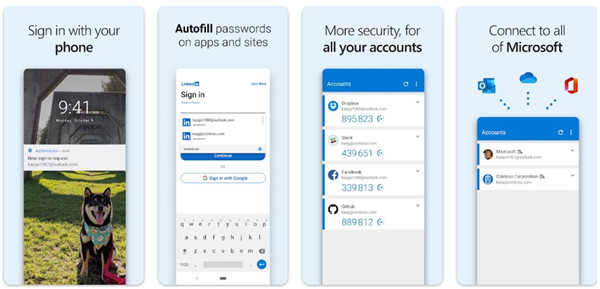
微软Authenticator功能介绍
1、安全登录
使用 Microsoft Authenticator,你可以通过手机而不是密码来登录 Microsoft 帐户。只需输入用户名,然后批准发送到手机的通知即可完成登录过程。指纹、Face ID 和 PIN 码将提供第二层安全保护。
2、多重身份验证
Microsoft Authenticator 支持工作、学校和非 Microsoft 帐户的多重身份验证。在输入密码后,应用程序会要求你提供第二层身份验证,如批准发送至 Microsoft Authenticator 的通知或输入应用程序生成的验证码。
3、组织要求
有时,你的公司或学校可能要求你在访问某些文件、电子邮件或应用程序时安装 Microsoft Authenticator。你需要通过应用程序向你的组织注册设备,并添加工作或学校帐户。此外,Microsoft Authenticator 还通过在设备上颁发证书来支持基于证书的身份验证,这将使你的组织能够明确登录请求来自可信设备,并帮助你安全无缝地访问其他 Microsoft 应用和服务,而无需每次都登录。
4、单一登录
Microsoft Authenticator 支持单一登录,一旦证明了你的身份,你就无需再次登录到设备上的其他 Microsoft 应用程序。
微软authenticator无法添加账户
1、条件
首先,先确保您有以下条件:您想要绑定的账户(如微软AAD账号)和AAD账号的管理员权限 (若有管理员权限)。
2、关闭多重身份验证
用管理员账号登录Microsoft Azure平台,选择【用户】,找到您需要绑定的AAD账号,勾选【身份验证方法】旁的【取消】。
3、绑定新的验证方式
访问https://myaccount.microsoft.com/,进入安全资讯页面,点击【添加新的验证方式】,选择Microsoft Authenticator。
3、使用其他验证器
您还可以尝试通过使用学校或工作账户的二维码扫描功能进行绑定。
微软authenticator怎么解绑
1、登录至超级管理员界面
2、依次点击左侧菜单中的【设置】以及【登录安全设置】内的【配置多因素认证(MFA)】。
3、进入【Microsoft Entra管理中心】,并点击页面下方的【属性】—>【管理安全默认值】
4、将默认安全值改为【禁用】即可顺利完成解绑操作。